很多朋友安装win10系统后,在使用的过程中会遇到对win10系统Excel2013中隐藏默认网格线进行设置的情况,可能有很多用户还是不能自己对win10系统Excel2013中隐藏默认网格线进行设置吧,其实简单的来说对win10系统Excel2013中隐藏默认网格线进行设置的话只需要按照1、在电脑桌面的Excel2013工作簿程序图标上双击鼠标左键,将其打开运行。点击“空白工作簿”,新建一个空白工作簿文件; 2、在打开的Excel2013工作薄窗口中,点击左上角的“文件”命令选项;就可以轻松搞定了;如果还有不能自己对win10系统Excel2013中隐藏默认网格线进行设置的朋友,就跟随小编的脚步一起来学习一下吧。
1、在电脑桌面的Excel2013工作簿程序图标上双击鼠标左键,将其打开运行。点击“空白工作簿”,新建一个空白工作簿文件;
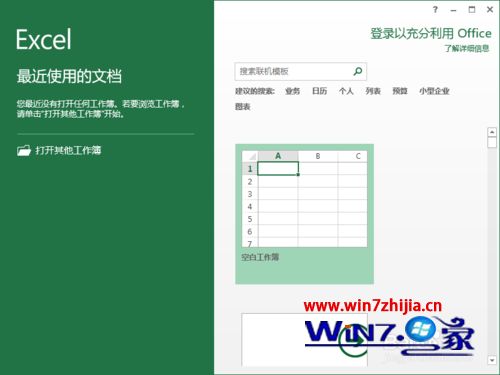
2、在打开的Excel2013工作薄窗口中,点击左上角的“文件”命令选项;
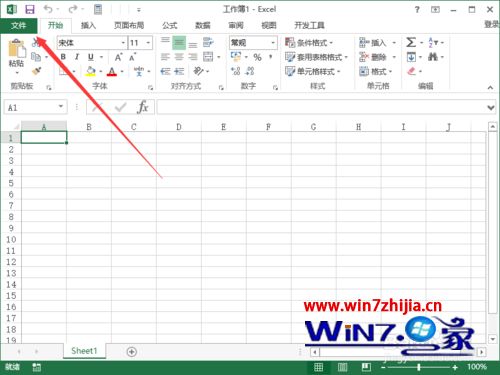
3、在弹出的“文件”命令选项对话框中,选择并点击“选项”命令选项;
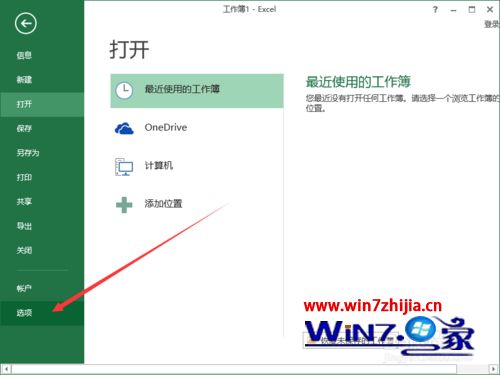
4、点击“选项”命令选项后,这个时候会弹出工作簿的“Excel选项”对话框;
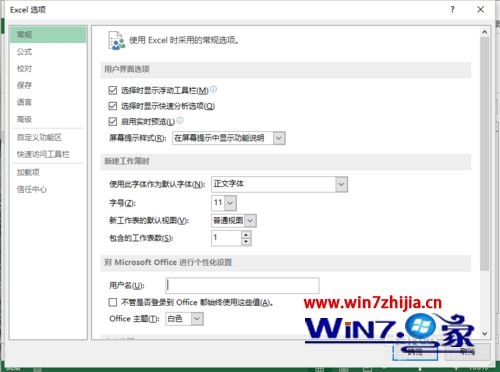
5、在“Excel 选项”对话框中,选择左侧窗格的“高级”选项并点击它;
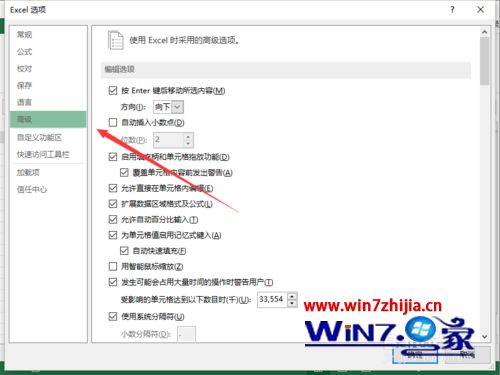
6、在“高级”选项的右侧窗格中,找到“此工作表的显示选项”区域中的“显示网格线”选项,将其取消勾选。然后再点击“确定”按钮;
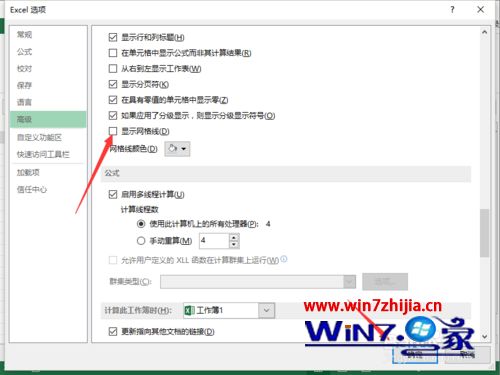
7、设置完成后,返回到Excel2013工作表编辑窗口,看到里面的网格线已经不显示了。
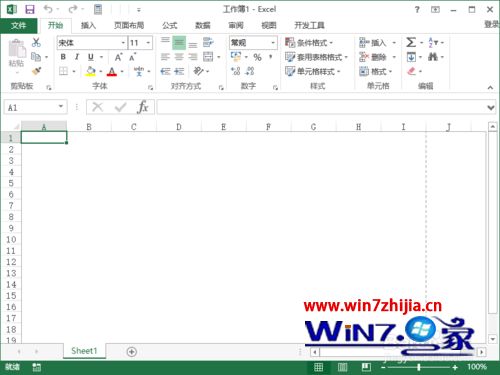
以上给大家介绍的就是win10系统下Excel2013中隐藏默认网格线的方法,有需要的用户们不妨可以采取上面的方法步骤来进行操作吧。
